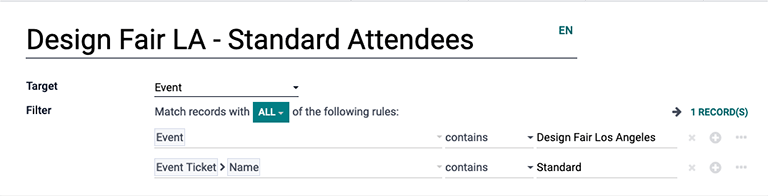Een publiek bereiken¶
Het is essentieel om marketingcampagnes aan het juiste publiek te leveren om je bedrijf te doen groeien. Odoo’s Marketing Automation applicatie helpt marketeers precies dat te doen door gedetailleerde filtertools te bieden, die zo eenvoudig (of zo complex) kunnen zijn als nodig is, om de juiste klanten op het juiste moment te bereiken.
Doelfilters configureren¶
Bij het configureren van de doelfilters op een marketingcampagne, zijn er een aantal opties met een > (pijl) icoon ernaast. Het > (pijl) icoon betekent dat de betreffende filter meer gedetailleerde parameters heeft die kunnen worden aangepast.
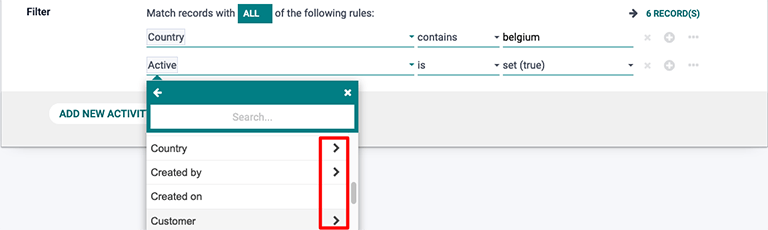
Filters kunnen worden uitgebreid door branches en nodes toe te voegen. Een node voegt een andere filterparameter toe aan een groep voorwaardes (bijv. een nieuwe regel) en een branch maakt een meer beperkte cluster van parameters, waardoor filters kunnen worden gegroepeerd met de verklaringen EEN VAN DE of ALLE.
Telkens een nieuwe branch wordt gemaakt, zijn er twee opties:
Ofwel komen de records overeen met ALLE criteria voor de komende regels (waardoor een EN functie ontstaat waarbij alle criteria overeen moeten komen).
Ofwel komen de records overeen met EEN VAN DE criteria voor de komende regels (waardoor een OF functie ontstaat waarbij slechts één van de criteria overeen moet komen).
Om tussen deze twee opties te wisselen, klik gewoon op de pijl omlaag in het groene vakje en selecteer EEN VAN DE of ALLE.
Om een node toe te voegen, klik op het plusteken ➕ en om een andere branch toe te voegen, klik op de ellips ⋯. Om een node of een branch uit te sluiten, klik op ✖ (verwijderen) om het te verwijderen.
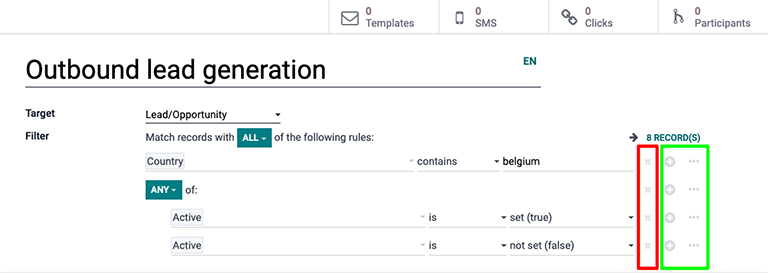
Use cases¶
Onderstaande scenario’s schetsen verschillende combinaties van filters die een marketingcampagne vaak kan gebruiken.
Scenario #1: Doel beperken tot nieuwe verkoopkansen in de pijplijn¶
Selecteer in Bewerkmodus op een campagnesjabloon (door op de knop Bewerken te klikken) het veld Doel en klik op Zoek meer in de vervolgkeuzelijst. Zoek daarna naar Lead/Verkoopkans, en selecteer deze.
Klik vervolgens op Filter toevoegen in het veld Filter. Klik vervolgens op de standaard filteroptie ID in het eerste gedeelte van de filtervergelijking. Hierdoor verschijnt een vervolgkeuzemenu vol filteropties. Scroll in dit vervolgkeuzemenu naar beneden (of zoek naar) Soort.
Laat het tweede gedeelte van de filtervergelijking op het standaard icoon 🟰 (gelijkheidsteken).
Wijzig vervolgens het derde (en laatste) gedeelte van de filtervergelijking van Lead naar Verkoopkans. Het aantal Records dat in deze specifieke filtervergelijking past, verandert naarmate de vergelijking wordt aangepast.
Voeg een andere node toe aan deze filter door op het plusteken ➕ rechts van de vergelijking te klikken.
Aangezien “nieuwe” verkoopkansen het doel van deze filter zijn, zal de tweede node zich alleen richten op het vinden van verkoopkansen die zich in de Nieuwe fase van de pijplijn bevinden. Selecteer hiervoor de standaard optie ID in het eerste gedeelte van de tweede filtervergelijking en scroll naar beneden (of zoek naar) Fase in het vervolgkeuzemenu.
Laat opnieuw het tweede gedeelte van de filtervergelijking op 🟰 (gelijkheidsteken).
Klik ten slotte op de standaardwaarde in het derde (en laatste) gedeelte van de tweede filtervergelijking en typ Nieuw. Odoo richt zich hierdoor op de verkoopkansen die zich in de fase “Nieuw” van de pijplijn bevinden.
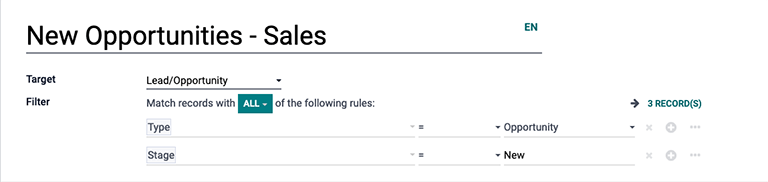
Scenario #2: Doel beperken tot evenementbezoekers die een bepaald ticket hebben gekocht¶
Selecteer in Bewerkmodus op een campagnesjabloon (door op de knop Bewerken te klikken) het veld Doel en klik op Zoek meer in het vervolgkeuzemenu. Scroll daarna naar beneden (of zoek naar) Evenement, en selecteer het.
Klik vervolgens op Filter toevoegen in het veld Filter. Klik op de standaard filteroptie ID in het eerste gedeelte van de filtervergelijking. Hierdoor verschijnt een vervolgkeuzelijst met filteropties. Scroll in deze vervolgkeuzelijst naar beneden (of zoek naar) Evenement.
Klik op het standaard icoontje 🟰 (gelijkheidsteken) in het tweede gedeelte van de filtervergelijking. Hierdoor verschijnt een vervolgkeuzelijst. Selecteer bevat in dit vervolgkeuzemenu.
In het derde (en laatste) lege gedeelte van de filtervergelijking, typ de naam van het evenement waarmee Odoo moet rekening houden voor deze campagnefilter.
Voeg vervolgens een andere node toe aan deze filter door op het plusteken ➕ rechts van de vergelijking te klikken.
De tweede node focust zich op het richten van deze campagne tot deelnemers die een bepaald soort ticket kopen voor bovenstaand evenement dat wordt genoemd in de eerste filtervergelijking.
Selecteer hiervoor de standaard optie ID in het eerste gedeelte van de tweede filtervergelijking en scroll naar beneden (of zoek voor) Evenementticket in de vervolgkeuzelijst. Selecteer vervolgens in hetzelfde vervolgkeuzemenu Naam.
Klik nogmaals op het standaard icoontje 🟰 (gelijkheidsteken) in het tweede gedeelte van de filtervergelijking en selecteer bevat.
Typ ten slotte in het derde (en laatste) gedeelte van de tweede filtervergelijking, die leeg is, de naam van het soort ticket dat moet worden gebruikt voor de filter. In dit geval is Standaard de naam van het soort evenementticket voor deze voorbeeldfilter.